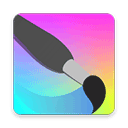iPad系统升级全攻略:轻松掌握更新步骤
作者:佚名 来源:未知 时间:2024-12-04
iPad作为苹果公司推出的一款广受欢迎的平板电脑,定期更新系统是保证其最佳性能和安全的必要步骤。本文将详细介绍iPad如何更新系统,帮助用户轻松掌握更新过程的方方面面。

1. 了解当前系统版本
在进行系统更新之前,首先要知道当前iPad运行的iOS版本。这样不仅能确定是否需要更新,还能避免重复操作。查看版本的步骤如下:
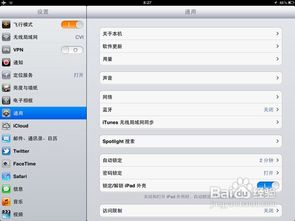
1. 打开“设置”应用:在iPad的主屏幕上找到并点击“设置”图标。

2. 进入“通用”选项:在“设置”界面中,向下滑动并点击“通用”。
3. 查看“关于本机”:在“通用”菜单中,选择“关于本机”。
4. 查看“软件版本”:在这一页面,可以看到当前的iOS版本信息。
2. 更新前的准备工作
在进行系统更新之前,需要做好以下几点准备工作,确保更新过程顺利进行:
1. 备份数据:更新系统可能会导致数据丢失,因此在更新前最好使用iCloud或iTunes备份iPad上的重要数据。
使用iCloud备份:打开“设置”,点击“[你的名字]”,选择“iCloud”,进入“iCloud备份”并选择“立即备份”。
使用iTunes备份:将iPad连接到电脑,启动iTunes,选择iPad设备,点击“备份现在”。
2. 检查电量:确保iPad电量充足,最好在充电状态下进行更新,避免更新过程中电量耗尽导致更新失败。
3. 稳定的网络连接:因为更新往往需要下载大文件,因此需要连接到一个稳定且可靠的Wi-Fi网络。使用移动数据不仅速度较慢,还可能影响更新进程。
3. 通过Wi-Fi更新系统
Wi-Fi更新是最常用、最便捷的方法,具体步骤如下:
1. 打开“设置”应用:在iPad的主屏幕上找到并点击“设置”图标。
2. 进入“通用”选项:在“设置”界面中,向下滑动并点击“通用”。
3. 选择“软件更新”:在“通用”菜单中,找到并点击“软件更新”。
4. 下载并安装更新:iPad将自动检查是否有可用的更新。如果有,点击“下载并安装”。此时可能需要输入密码或同意条款,确认后即可开始下载更新。
5. 等待更新完成:下载完成后,iPad将自动安装更新。这个过程可能需要一些时间,具体取决于网络速度和iPad的性能。安装完成后,iPad将自动重启,并显示新的操作系统版本。
4. 使用电脑更新系统
如果Wi-Fi更新遇到问题,或者用户更喜欢通过电脑来管理设备,可以通过iTunes或Finder进行更新。
使用iTunes更新
1. 下载并安装最新版本的iTunes:确保电脑上已安装最新版本的iTunes。
2. 连接iPad到电脑:使用USB数据线将iPad连接到电脑。
3. 启动iTunes:在电脑上打开iTunes,选择连接的iPad设备。
4. 点击“检查更新”:在iTunes中,点击“摘要”页面中的“检查更新”。
5. 下载并更新:如果有新版本,选择“下载并更新”。按照屏幕上的提示进行操作,即可完成更新。
使用Finder更新(适用于MacOS Catalina及更高版本)
1. 连接iPad到电脑:使用USB数据线将iPad连接到Mac电脑。
2. 打开Finder:在Mac上打开Finder应用。
3. 选择设备:在Finder的左侧边栏中,点击iPad设备图标。
4. 点击“检查更新”:在“常规”选项卡中,点击“检查更新”。
5. 下载并更新:如果有新版本,选择“下载并更新”。按照屏幕上的提示进行操作,即可完成更新。
5. 常见问题及解决方案
在系统更新过程中,可能会遇到一些常见问题。以下是一些常见问题的解决方案:
1. 更新失败:如果更新失败,确保网络连接稳定,尝试重启设备。如果仍然无法更新,可以考虑通过电脑更新。
2. 更新后设备变慢:这通常是系统在后台处理一些任务导致的。给设备一些时间,如果仍然变慢,可以尝试重启设备。
3. 应用程序不兼容:更新后,某些应用程序可能需要更新才能兼容新系统。前往App Store查看并更新这些应用程序。
6. 恢复到旧版本
有时候,用户可能对新系统不满意,想要恢复到旧版本。需要注意的是,恢复到旧版本是一项复杂的操作,并可能导致数据丢失。以下是如何恢复到旧版本的步骤:
1. 下载iOS固件文件:前往苹果官网或可信的第三方网站,下载与iPad型号和系统版本相匹配的旧版iOS固件文件(IPSW)。
2. 连接iPad到电脑:使用USB数据线将iPad连接到电脑。
3. 打开iTunes或Finder:在电脑上打开iTunes或Finder(MacOS Catalina及更高版本)。
4. 选择恢复iPad:按住Shift键(Windows)或Option键(Mac),同时点击“恢复iPad”。
5. 选择固件文件:在弹出的窗口中选择下载的IPSW文件,按照指示操作进行恢复。
7. 更新系统的意义
定期更新系统对iPad至关重要,这不仅能帮助用户获得最新的功能和安全更新,还能提升设备的整体性能和稳定性。因此,建议用户定期检查并更新系统,确保设备始终处于最佳状态。
8. 小贴士
备份重要数据:在进行系统更新之前,务必备份iPad上的重要数据,以防更新过程中数据丢失。
连接Wi-Fi:系统更新需要下载大量数据,连接到一个稳定且可靠的Wi-Fi网络是关键。
电量充足:确保iPad电量充足或连接到电源,避免更新过程中电量耗尽导致更新失败。
耐心等待:系统更新可能需要一些时间,尤其是在下载和安装阶段。请耐心等待,不要强制关闭设备。
通过以上步骤,用户可以轻松地将iPad更新到最新版本,享受最新的系统体验。希望这篇文章能帮助大家顺利完成iPad的系统更新,保持设备的最佳性能和安全性。
- 上一篇: 如何快速查询小学统考分数
- 下一篇: 如何开通顶级豪华黄钻LV10